Nội dung trong bài
Tính năng AutoRecover là gì?
Tất cả các phiên bản gần đây của các Microsoft Office đều đi kèm với một tính năng AutoRecover. Tính năng Tự động Phục hồi (đừng nhầm với AutoSave cũng thực hiện công việc tương tự nhưng chỉ khi làm việc trên tệp được lưu vào OneDrive), được bật theo mặc định, sẽ tự động lưu các tài liệu Office mà bạn đang làm việc cứ sau vài phút và đề nghị bạn khôi phục tệp trong trường hợp bị lỗi hoặc nếu bạn tắt máy tính của mình mà không lưu tệp.
Tính năng AutoRecover tự động lưu tệp bạn đang làm việc ở chế độ nền. Vì điều này xảy ra trong nền nên bạn không thấy bất kỳ thông báo nào trên màn hình. Khi bạn khởi chạy cùng một chương trình Office sau sự cố, chương trình sẽ cung cấp cho bạn khả năng khôi phục tệp được lưu tự động bằng tính năng AutoRecover.
Với cài đặt mặc định, AutoRecover lưu các tệp 10 phút một lần. Tức là, dữ liệu được lưu sau mỗi 10 phút, đây là một tần suất khá tốt, nhưng bạn có thể muốn giảm xuống 1 phút để làm cho các chương trình Office lưu tệp thường xuyên hơn. Hãy cùng Chuyên trang Microsoft tìm hiểu nhé.
Tạo các tệp Office Word, Excel và PowerPoint lưu mỗi phút
LƯU Ý: Trong ví dụ này, chúng tôi đang thực hiện các thay đổi đối với chương trình Word. Bạn cũng có thể làm theo các hướng dẫn tương tự để thực hiện các thay đổi đối với Excel, PowerPoint và các chương trình Office khác. Hãy nhớ rằng bạn cần thực hiện thay đổi đối với từng chương trình Office riêng biệt.
Bước 1: Nhấp vào menu File và sau đó nhấp vào Options để mở hộp thoại Tùy chọn.
Bước 2: Ở khung bên trái, bạn bấm vào tab Save.
Bước 3: Trong trường Save AutoRecover information every, hãy chọn 1 phút từ hộp thả xuống để buộc chương trình Office lưu dữ liệu mỗi phút. Nhấp vào nút OK.
Theo Microsoft, việc nhập một số thấp hơn có thể làm chậm chương trình Office một chút. Tuy nhiên, chúng tôi không cảm thấy như vậy trên máy tính của mình. Nếu bạn cảm thấy rằng chương trình Office bị chậm lại, hãy thay đổi giá trị thành 2 hoặc 5.
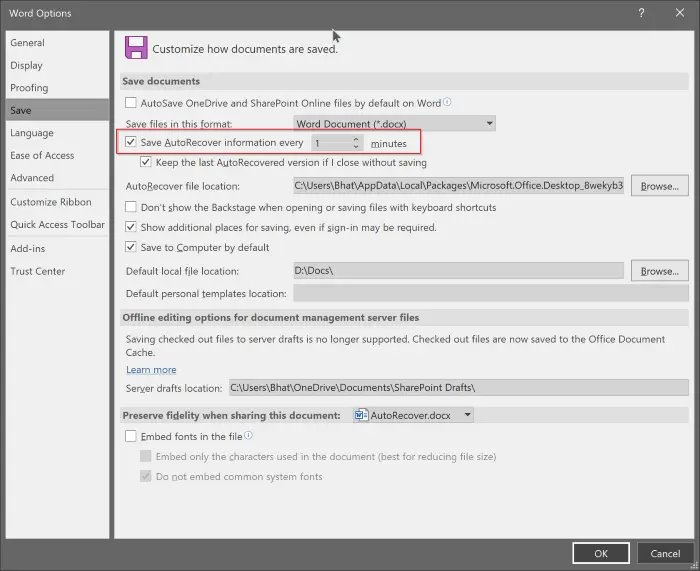
Bật hoặc tắt tính năng AutoRecover trong Office
Bước 1: Nhấp vào menu File và sau đó nhấp vào Options.
Bước 2: Trong hộp thoại Tùy chọn, chuyển sang tab Save. Tại đây, chọn Save AutoRecover information every rồi nhấp vào nút OK. Trong trường Save AutoRecover information every option, hãy chọn 1 để tự động lưu tài liệu của bạn mỗi phút. Nhấp vào nút OK.
Nếu bạn muốn tắt tính năng này, hãy bỏ dấu tích khỏi trường Save AutoRecover information every option.
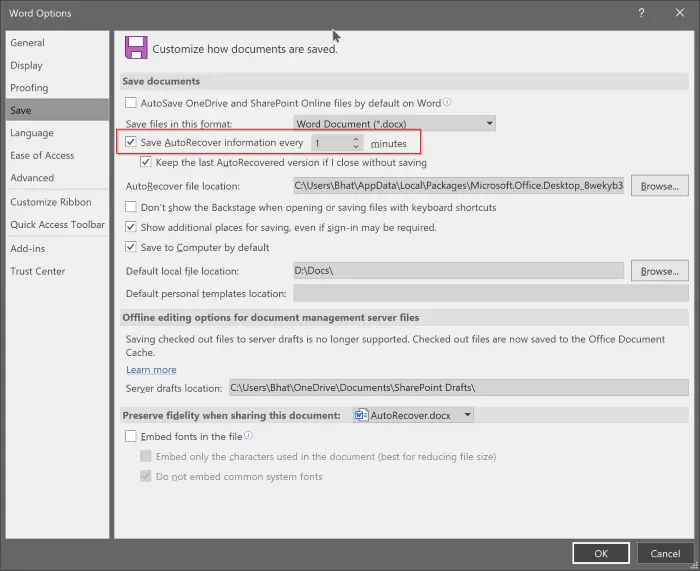
Tổng kết
Việc bạn quên lưu tệp hoặc máy tính sập nguồn cùng nhiều lý do khác khiến tệp của bạn bị mất sẽ làm bạn mất thời gian để làm lại từ đầu. Qua bài viết của Chuyên trang Microsoft sẽ giúp các bạn bật tính năng tự động lưu, giúp các bạn tiết kiệm công sức làm việc hơn .Chúc các bạn thành công.
Nếu bạn muốn mua gói Office 365 giá rẻ cực kì uy tín và chất lượng, hãy liên hệ ngay Digimarket nhé.




